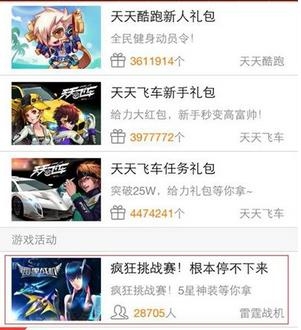使用无线路由器组建无线局域网后,默认情况下有效范围内的无线网络用户都可以连接到无线网络中,用户可以通过在无线路由器中设置无线网络密码限制无线用户连接到无线网络。以D-Lin的DI-624+A为例,设置无线网络密码的步骤如下所述:
步骤/方法
-
登录无线路由器管理界面,在“首页”选项卡中单击左窗格中的“无线网络”按钮。然后在右窗格中单击“安全方式”下拉三角按钮,并在打开的下拉菜单中选择一种加密方式。本例选择最常用的WEP加密方式,如图所示。

-
在“WEP加密”下拉菜单中选择64bit或128bit密码长度,密码方式选择默认的HEX方式。然后在“WEP密码”编辑框中输入4组包含10个字符的密码。输入完毕后单击选中某一组密码(该组密码务必记住),并单击“执行”按钮,如图所示。

-
无线路由器将自动重新激活,用户当前的无线网络连接也将自动断开,如图所示。

-
在桌面上右键单击“网上邻居”图标,选择“属性”命令。在打开的“网络连接”窗口中右件单击“无线网络连接”图标,并选择“查看可用的无线连接”命令,如图所示。

-
打开“无线网络连接”对话框,如果无线网络列表中没有任何无线网络,则单击“刷新网络列表”按钮查找无线网络。然后单击查找到的无线网络(本例无线网络SSID名称为dlink),并单击“连接”按钮,如图所示。

-
打开无线网络连接密码对话框,在“网络密钥”编辑框中输入事先在无线路由器中选中的一组密码,并在“确认网络密钥”编辑框中重复输入密码。输入完毕单击“连接”按钮,如图所示。

注意事项
- 如果输入无线路由器中未被选中的密码,虽然也可以连接到无线网络,但无法使用无线网络中的任何资源,包括无法登录无线路由器管理界面。
第7步,通过验证以后,即可成功连接到无线网络,并可以使用无线网络中的资源,如图所示。 成功连接到无线网络
成功连接到无线网络